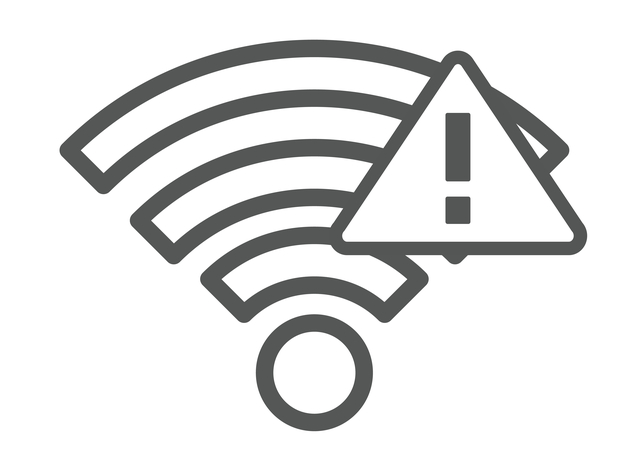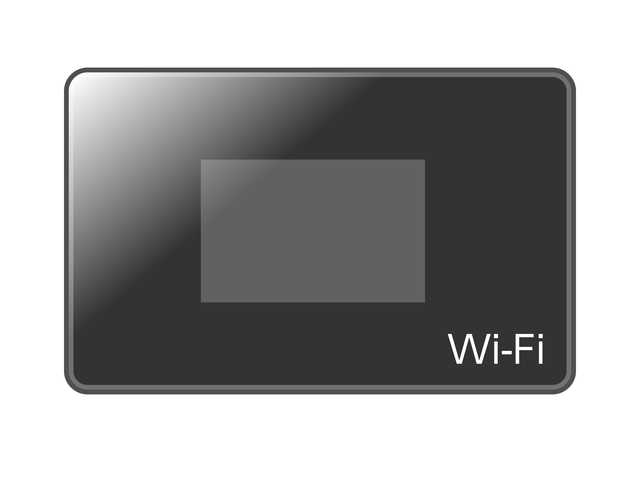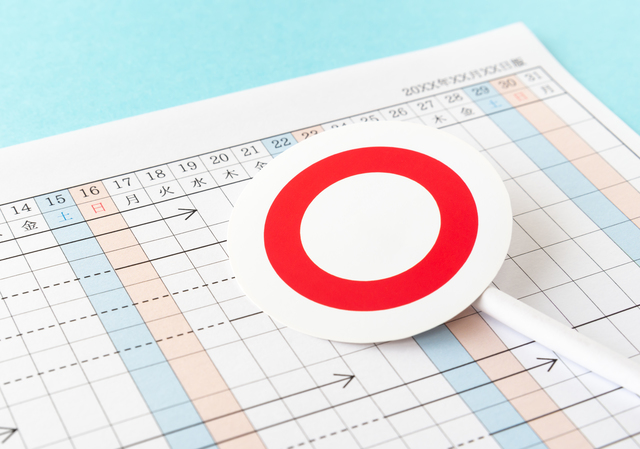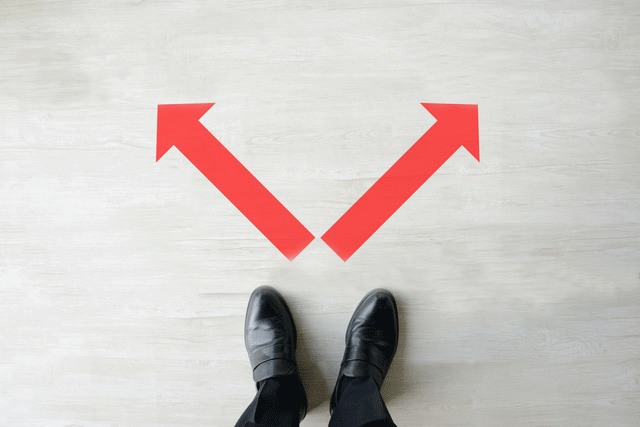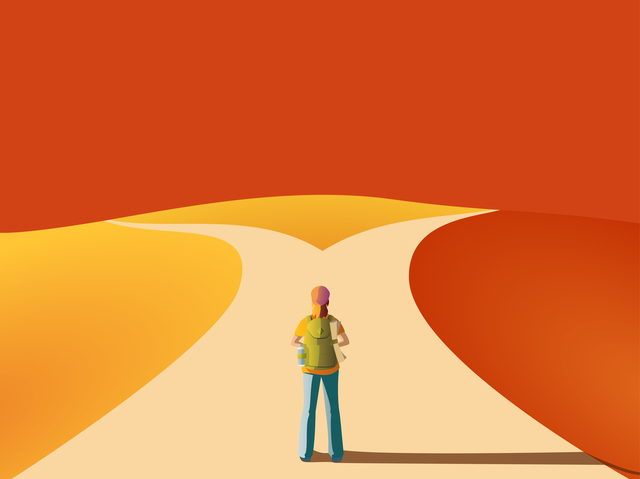どこにでも持ち運べて、手軽にインターネット接続が可能なポケットWi-Fi。
中には、自宅のインターネット接続もポケットWi-Fiで行う方も多くいらっしゃいます。一人暮らしの方などには便利な方法ですが、ポケットWi-Fiの自宅利用には気をつけなければいけないポイントもいくつかあるため、注意が必要です。
この記事では、ポケットWi-Fiを自宅で使う際に意識したい注意点について解説していきますので、これから利用を検討している方はぜひ参考にしてください。
ポケットWi-Fiは自宅用のインターネット回線としても利用可能?

「ライトユーザーに限り」という条件付きになりますが、自宅のインターネットもポケットWi-Fiでまかなうことは可能です。
普段から自宅ではあまりインターネットを利用しないうえに、外出先でインターネットを利用したい方は、ポケットWi-Fiの利用が便利です。
しかし、日常的に動画をたくさん観る方や、オンラインゲームが趣味の方は要注意です。どちらも大きな通信容量を必要とするため、ポケットWi-Fiでの接続には向きません。
ポケットWi-Fiには通信容量に制限が設けられているため、ヘビーユーザーには速度制限がかかってしまうリスクがあるためです。
自宅でのインターネット通信もポケットWi-Fiでまかなえるのは、あくまでライトユーザーに限った場合ということは、覚えておきましょう
ポケットWi-Fiの弱点

自宅のインターネットという観点から固定回線とポケットWi-Fiを比較すると、ポケットWi-Fiには以下のようなデメリットや注意点があります。
・容量制限を超えると速度制限がかかる
・光回線よりも通信速度が遅い
・回線が安定しない
1つずつ、確認していきましょう。
容量制限を超えると速度制限がかかる
上記でも触れた様に、ポケットWi-Fiには容量制限があり、プランによって定められた容量を超えると速度制限がかかります。
回線の種類によって、「月間の容量」が決まっているサービスと、3日間〇GBというように「短期間の容量」が決まっているサービスに分かれますが、どちらも速度制限がかかると一定期間の通信速度が極端に遅くなってしまいます。
ポケットWi-Fiの速度制限についての詳細は、こちらの記事をご覧ください。
>>ポケットWi-Fiの通信制限がかかる原因と回避方法を解説
光回線よりも通信速度が遅い
多くのポケットWi-Fiの通信速度は、光回線よりも遅いです。
また、基地局からモバイルルーター端末までの通信も無線となるため、通信速度が電波状況にかなり左右されます。
お住まいのエリア(またはポケットWi-Fiがある場所)によっては、動画閲覧やゲームの利用に支障をきたす場合もありますので、注意してください。
>>ポケットWi-Fiが遅い・繋がらない・圏外になる!原因と対処法を紹介
回線が安定しない
ポケットWi-Fiの電波と電子レンジなどの家電製品から出ている電波は波長が同じため、電波干渉を受けやすいです。
また、障害物にも弱いという特徴もあるため、たとえ自宅がエリア内であっても、壁の材質などが原因で電波状態が悪くなることも少なくありません。
ポケットWi-Fiのメリット

自宅利用を前提とした場合のポケットWi-Fiの弱点について先にご紹介しましたが、一方でポケットWi-Fiには以下のようなメリットもあります。
・持ち運び可能
・工事が不要
・引越し先でも利用可能
・月額料金が光回線に比べて安い
持ち運び可能
「どこにでも持ち運べる」こと。これが固定回線にはない、ポケットWi-Fiならではのメリットです。
回線のエリア内であれば、外出先でもインターネットが利用できるため、いつでもパソコンやスマホをネットに繋げられます。スマホのデータ容量節約にもなりますね。
>>持ち運びできるWi-Fiとは?メリット・デメリットを徹底比較
工事が不要
ポケットWi-Fiには、回線工事が不要です。モバイルルーター端末を受け取ったその日から、インターネットに接続できるようになります。
引越し先でも利用可能
固定回線を利用中に引越す際は、引越し用の手続きをしなければいけません。引越し先で同じ回線を使い続けたい場合も、回線によっては一度解約をして再度契約し直す必要があります。
賃貸物件の場合は、オーナーの意向次第で原状回復が必要なケースもあるでしょう。
その点、ポケットWi-Fiにはそのような面倒な手続きは必要ありません。引越し先の物件が対応エリア内であることが条件ですが、そのまま何の手続きなしに利用し続けられます。
月額料金が光回線に比べて安い
ポケットWi-Fiの月額料金は、光回線に比べてリーズナブルです。大容量のプランでも、月額4,000円程度が相場です。
一般的な光回線の相場は5,000~6,000円ですので、ライトユーザーにとっては、通信費の節約になるでしょう。
どこまでがライトユーザー?

ポケットWi-Fiを自宅でも利用したいと考えている方にとって、一番気になるのは「容量オーバーに伴う速度制限」なのではないでしょうか。
ポケットWi-Fiの自宅利用は「ライトユーザーに限っておすすめ」と前述しましたが、どこまでがライトユーザーに該当するか?という点も整理しておきましょう。
動画視聴やオンラインゲームをどれくらい行うかがポイント
ライトユーザーかヘビーユーザーかを判断するポイントは、ズバリ「動画視聴」と「オンラインゲーム」の利用度合いで決まります。
その理由は、この2つが多くの容量を消費する行為だからです。
音声のみのLINE通話やメール、WEB閲覧の利用がメインの方は、通信制限を気にする必要はないでしょう。
また、PCを使って動画編集などを行う方も、ポケットWi-Fiは不向きです。
自宅での利用がメインなら固定回線の検討を

インターネットの利用は自宅がほとんどで、外出先ではたまにしかインターネットを使わないという方には、圧倒的に固定回線がおすすめです。
現在、固定回線の主流は光回線ですが、光回線には大きなメリットが2つあります。
・通信容量に制限がない
・回線速度が速く安定している
それぞれの詳細は、以下の通りです。
通信容量に制限がない
現在のところ、光回線には通信容量の制限はありません。月間容量の制限も短期間の容量制限もないため、無制限に利用できます。
オンラインゲームや動画視聴、動画の編集などを、容量を気にせず好きなだけ楽しめます。
回線速度が速く安定している
一般的な光回線は、下り最大1Gbpsです。また、基地局から自宅までは光ファイバーで有線接続されているため、通信が非常に安定しています。
無線LAN機能付きのルーターや、ルーター機能付きのONUを使用すれば、建物内でのWi-Fi接続も可能です。
光回線の注意点
上記のようなメリットがある光回線ですが、以下のような注意点もあります。
・利用するためには回線工事が必要
・月額利用料金がポケットWi-Fiよりも高い
利用するためには回線工事が必要
光回線を利用するためには、必ず工事が必要です。
申し込みをすればすぐにインターネットが利用できるわけではありませんので、注意してください。
回線業者によっては、工事が終了するまでの間にポケットWi-Fiのレンタルを行っています。
月額利用料金がポケットWi-Fiよりも高い
多くの固定回線は、ポケットWi-Fiよりも月額利用料金が高額です。光回線の月額料金相場は、5,000~6,000円程度。回線によっては、プロバイダ料金が別途発生することもあります。
少しでも費用を抑えたい方は、相場よりも安い光回線を選ぶことをおすすめします。
自宅の光回線にNURO 光がおすすめの理由

上記でご紹介した注意点を踏まえても、自宅でのインターネット利用がメインならば、ポケットWi-Fiよりも光回線がおすすめです。
中でも、NURO 光には以下のメリットがあるため、光回線の持つ2つの注意点をうまくカバーしています。
・開通までの期間、ポケットWi-Fiの貸し出しを行っている
・月額料金が安い
開通までの期間、ポケットWi-Fiの貸し出しを行っている
NURO 光では、開通までの期間に希望者に対してポケットWi-Fiの貸し出しを行っています。料金は会員価格が適用され、1GB/日、10GB/月プランなどの通信容量に制限のあるプランなら初月980円(税別)~で利用可能。
こちらのサービスを利用すれば、申し込み後すぐにインターネットが利用できるため、開通工事に時間がかかっても安心です。
月額料金が安い
NURO 光の月額利用料金は、4,743円(税別)です。そして、この金額にはプロバイダ料金も含まれています。
5,000円~6,000円という相場よりも安く、光回線の利用が可能です。
上記の他にも、NURO 光には、以下のようなメリットがあります。
・NURO 光は速度が速い
・NURO 光は特典が選べる
・NURO でんきと同時の申し込みでさらにお得に
NURO 光は速度が速い
NURO 光の通信速度は、下り最大2Gbpsです。一般的な光回線の通信速度は下り最大1Gbpsですので、理論値上は2倍の速さを実現しています。
大容量が必要なオンラインゲームも、快適にプレイできますよ。
通信速度について
※「最大 2Gbps 」という通信速度はネットワークからお客さま宅内に設置する宅内終端装置へ提供する最大速度です。
※機器使用時の通信速度はお客さまの通信環境と規格により異なります。
※有線接続の場合は最大 1Gbps、無線接続の場合は通信規格 IEEE802.11ac における通信で最大 1.3Gbpsとなります。
※弊社が設置する宅内終端装置の機種によりIEEE802.11acに対応していない場合があります。
※なお、記載の最大通信速度は、技術規格上の最大値であり実使用速度を示すものではありません。
※インターネットご利用時の速度は、お客さまのご利用環境(端末機器の仕様等)や回線混雑状況等により低下する場合があります。
NURO 光は特典が選べる
NURO 光には、4つの入会特典が用意されています。
・43,000円のキャッシュバック
・月額料金が1年間980円(税抜)
・ひかりTVとセットで月額1,500円(税抜)~
・3ヶ月間月額ワンコイン(500円(税別))のお試しプラン
申し込み時に、好みの特典を選んでください。
また、上記特典と併用できる特典も多数あります。例えば、ソフトバンクユーザーが「光でんわ」とセットで申し込めば、「おうち割 光セット」や「ホワイトコール24」といったお得な特典に加入することができます。
それぞれの特典についての詳しい情報は、こちらの記事をご覧ください。
>>【NURO 光キャンペーン特典】併用できるもの・できないもの
>>NURO光はソフトバンクユーザーならば【セット割】でさらにお得に利用できる
NURO でんきと同時の申し込みでさらにお得に
NURO 光とNURO でんきを同時に申し込むことで、NURO 光の利用料金が1年間100円になる専用特典があります。
こちらの特典はNURO 光単体の「1年間の利用料金が980円(税別)」特典がベースとなりますが、NURO でんきに同時申し込みをすることで、割引率がアップ。
2年目以降も「NURO でんき永年割引」が適用され、NURO 光の月額基本料金から455円(税別)が割引されます。
まとめ
インターネットのライトユーザーであれば、自宅のインターネットもポケットWi-Fiでまかなうことは十分可能です。
ただし、通信制限を気にせずに動画視聴やオンラインゲームを楽しみたいのでしたら、自宅のインターネットは光回線にすることをおすすめします。
月額料金が安く、高速通信が可能なNURO 光をぜひご検討ください。